請您轉檔前先關機.讓記憶體清空.並專心轉檔.
勿開太多程式. 避免畫面停格或影音不同步
【軟體名稱】:WinAVI Video Converter V7.7 破解版,繁體中文免安裝
【軟體分類】:影音轉檔程式
【軟體性質】:影音轉檔程式
【檔案大小】:3MB
【放置空間】:badongo
【解壓密碼】:no
【軟體介紹】:可以轉換任何格式的影音檔案,速度快。
下載點:http://www.badongo.com/file/2012206
7.6版已經無法註冊成正式版,試試7.7版
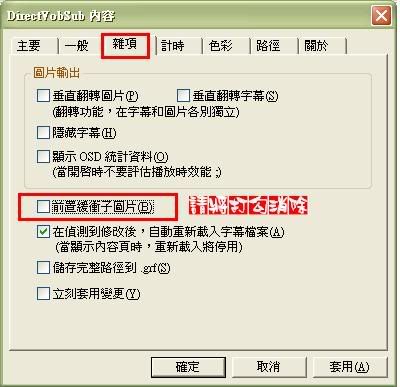
WinAVI Video Converter圖文解說(RMVB(AVI)轉MPG)
WinAVI Video Converter 是專業的視頻編、解碼軟體。介面非常漂亮,簡單易用。該軟
體支援包括AVI、MPEG1/2/4、VCD/SVCD/DVD、DivX、XVid、ASF、WMV、RM在內的幾
乎所有視頻檔格式。自身支持VCD/SVCD/DVD燒錄。支援AVI->DVD、AVI->VCD、
AVI>MPEG、AVI->MPG、AVI->WMV、DVD->AVI、及視頻到AVI/WMV/RM的轉換。
WinAVI Video Converter 是一個能將rmvb(AVI)轉成mpg或者avi或任何格式的工具。
[quote][b]WinAVI7.6免安裝繁體中文版(免註冊)
載點:http://www.box.net/public/iupssuzgmv
解壓密碼:
[code]翹家人分享於微風論壇[/code]
可使用迅雷下載.其他續傳軟體沒試過.請有使用過會員回報.麻煩囉!
[/quote]
WinAvi 7.1繁體中文版<=載點(滑鼠右鍵另存目標即可)
註冊序號:
name: Regnow Order
Code: EBE95B780B867091C8F6D58FE5B65B9EBA6E8D9D2075F3A5
Name: Alistair Dalrymple
Code: B0E62E8F4FB3BACB9A8F4FB35DE9261BFB8B551E74D6A3BD
解壓密碼:
[code]翹家人分享於微風論壇&後山的家[/code]
1 首先啟動程式.
2 在MENU選單上打開你要轉換的RM或者RMVB檔.(或AVI檔)[/b] 
3.選擇你想轉換的rmvb(AVI)電影,可以單選,也可以複選.單選或複選電影轉壓方法相同 



4.設置好你的檔輸出目錄以及檔輸出格式.
按畫質來分:DVD>MiniiDVD>SVCD>VCD.相對應它們依次的檔大小由大到小
SVCD是採用MPEG 2的壓縮技術.VCD是採用MPEG 1的壓縮
技術.(建議轉成SVCD.畫質跟原來AVI相等)
再按進階.如果檔案大於700MB以上建議看影片長度來分割.(大於80分鐘以上)注意
VCD是以 時間長短來區分 
5.初次使用請先設定好影片分割長度.建議VCD格式如果影片為100分鐘.轉檔後大約1000MB.
分割為520MB兩片比較妥當.以此類推.
另外可選擇"速度優先"或"畫質優先".很多人在使用時都沒有注意到"畫質優先"這個選項.所
以轉檔後多少都有一些小格子出現.所以建議使用"畫質優先"可減少這種情形出現 
6 . 確定設置都完成後點擊確定.開始轉換(速度很快AVI.700MB轉換時間約18分鐘內.看個
人電腦級數為何) 
7. 勾選預覽影片.可隨時監看影片品質及字幕輸出 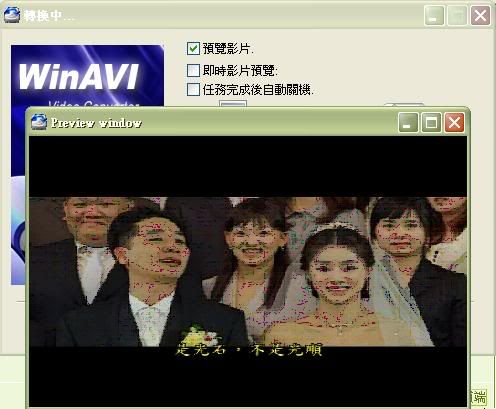
實際圖片 
勾選即時影片預覽.可以邊看影片邊轉換.但速度會降低 
8. 等待一段時間後,就轉壓好了 
9. 當然您還可以有更好的選擇.直接選擇MPEG1或MPEG2.可設定更多選項 
10. 也可以選擇"畫質優先"還是"速度優先"."音頻"請使用預設.不要動他 
11. 也可選擇"保持原始大小"或自行選擇輸出畫面大小(前提)必須符合16倍數之數字
12.當您選擇左上"編碼"鍵可以剪裁您不想要的畫面
13.也可以選擇您想要輸出長.寬
當您都設定完畢時
之後跟上面步驟是一樣的.若選擇DVD就更多選項.一樣也是簡單易懂
★此篇文章被閱讀了


 留言列表
留言列表
